Kali linux описание всех программ. Kali Linux — основные особенности системы. Reporting Tools – инструменты отчёта
Дистрибутив Kali Linux набирает огромную популярность в последнее время. Взлом и тестирование безопасности становится частью нашей культуры и все больше людей интересуются этим. Возможно, такому процессу посодействовал сериал "Мистер Робот".
Kali Linux - это один из дистрибутивов Linux, разработанный для хакеров и специалистов с информационной безопасности. Поэтому неудивительно что этот сериал поднимает его популярность и множество новичков и людей, которые не имеют никаких знаний по информационной безопасности пытаются использовать этот дистрибутив в качестве основной системы. Но Kali Linux совсем не предназначен для этого. В сегодняшней статье мы рассмотрим что такое Kali Linux, зачем он нужен и сделаем обзор Kali Linux.
Kali Linux был разработан фирмой Offensive Security, которая специализируется на безопасности. Он создан на основе Debian и содержит в себе наработки дистрибутива для цифровой криминалистики и тестирования безопасности BackTrack.
Первая версия BackTrack вышла в 2006 году, она объединила в себе несколько проектов, основным предназначением которых было тестирование на проникновение. Дистрибутив предназначался для использования в качестве LiveCD.
В 2012 году такой дистрибутив, как BackTrack прекратил существовать, а вместо него появился Kali Linux, который перенял все плюсы предыдущей версии и все программное обеспечение. Он был результатом слияния двух проектов: WHAX и Auditor Security Collection. Сейчас дистрибутив стабильно развивается и силы разработчиков направлены на исправление ошибок и расширение набора инструментов.
2. Предназначение
На официальном сайте есть такое описание дистрибутива: "Penetration Testing и Ethical Hacking Linux Distribution" или по-нашему дистрибутив для тестирования на проникновения и этичного хакинга. Проще говоря, этот дистрибутив содержит множество инструментов, связанных с безопасностью и сетями, которые ориентированы на экспертов в компьютерной безопасности.
Дистрибутив Linux - это не больше чем ядро и набор базовых утилит, приложений и настроек по умолчанию. Kali Linux не предоставляет ничего уникального в этом плане. Большинство программ может быть просто установлено в любом другом дистрибутиве, или даже в Windows.
Отличие Kali Linux в том, что он наполнен такими инструментами и настройками, которые нужны для тестирования безопасности, а не для обеспечения нормальной работы обычного пользователя. Если вы хотите использовать Kali вместо основного дистрибутива - вы совершаете ошибку. Это специализированный дистрибутив для решения определенного круга задач, а это значит, что решение задач, для которых он не был предназначен будет более трудным, например, тот же поиск программ. Возможности Kali Linux сосредоточены на тестировании безопасности.
3. Установка
Скачать установочный образ вы можете на официальном сайте, вам только нужно выбрать архитектуру. После загрузки обязательно проверьте диск на повреждения, сравнив контрольную сумму SHA256. Поскольку этот дистрибутив предназначен для тестирования безопасности совсем не хотелось, бы, чтобы он был каким-либо образом нарушен. Как выполнять описано в отдельной статье.
В остальном же установка Kali Linux не сильно отличается от Debian. В зависимости от способа и мощности компьютера она может занять от нескольких минут до получаса. Мы детально рассматривали все в статье .
4. Особенности
Многие будут удивлены, но пользователь по умолчанию в Kali Linux - root. Это необходимо, потому что многим программам для работы нужны права суперпользователя. Это одна из причин, почему не стоит использовать Kali для решения повседневных задач, например, серфинга в интернете или использования офисных приложений.
Если говорить о программном обеспечении, то все поставляемые программы ориентированы на безопасность. Есть графические программы, а есть команды терминала, также в систему включено несколько базовых утилит, таких, как просмотр изображений, калькулятор, и текстовый редактор. Но тут вы не найдете офисных программ, читалок, почтовых программ и органайзеров.
Kali Linux основан на Debian, и вам ничего не мешает установить программу из репозиториев, например, thunderbird для сбора почты. Но просматривать почту от имени суперпользователя - не очень хорошая идея. Конечно, никто вам не мешает создать непривилегированного пользователя, но это лишняя работа.
На экране входа в Kali Linux вы можете видеть девиз "The quieter you become, the more you are able to hear" или "Чем тише вы будете, тем больше сможете услышать". Если вы понаблюдаете за пакетами, отправляемыми в сеть системой Debian, то вы заметите, что какие-либо пакеты регулярно отправляются в сеть. Некоторые из них отправляются приложениями пользователя, другие - фоновыми службами.
Например, если вы просканируете свой Linux компьютер с помощью , то можете увидеть несколько открытых портов. Например, это может быть никогда не использовавшийся VNC порт и HTTP сервер. Часть этих программ поставляются по умолчанию, часть вы установили и забыли.
Kali Linux стремится быть максимально тихим насколько это возможно. Это необходимо чтобы скрыть свое присутствие в атакуемой сети и защитить себя от потенциальных атак. Для достижения этой цели в Kali отключено множество служб, которые включены по умолчанию в Debian. Конечно, вы можете установить нужную службу из репозиториев Debian. Например, apache2:
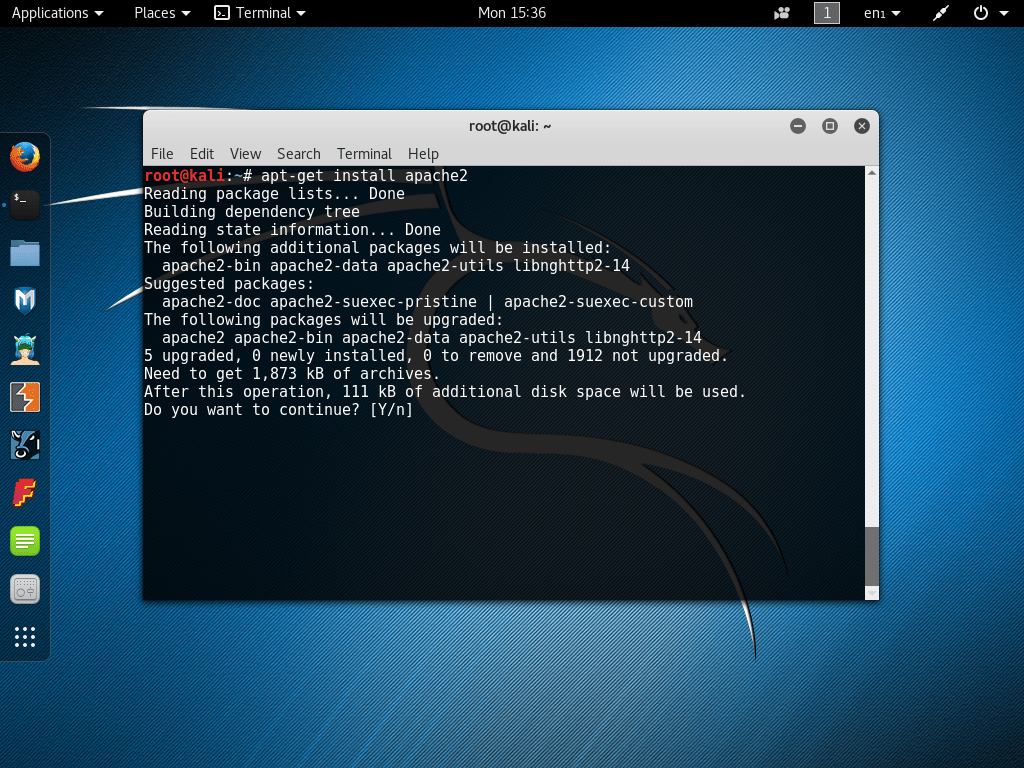
Однако после этого утилита не будет запускаться автоматически и не будет добавлена в автозагрузку. Если она вам понадобится, ее придется запустить вручную. При каждой перезагрузке все лишние службы отключаются. Можно пойти обходным путем и добавить службу в белый список /usr/sbin/update-rc.d, но это не совсем безопасно, поскольку вы открываете путь к системе. Никто не знает нет ли там уязвимостей.
Kali Linux - это специализированный дистрибутив, хотя бы потому что он рассчитан на работу в агрессивной среде. И если вы установили веб-сервер и еще несколько программ, добавили их в автозагрузку, возможно, вы уже сломали Kali и уменьшили его безопасность.
5. Программы
Как уже говорилось выше, дистрибутив Kali Linux содержит только специфическое программное обеспечение для тестирования безопасности. Список самых популярных программ вы можете найти в статье . Но многих нужных для обычной работы программ нет. И нет никаких гарантий, что вы их найдете в репозиториях, даже если они доступны в Debian.
Вы можете захотеть добавить сторонние репозитории и источники приложений, чтобы установить то, что вам нужно, или добавить репозиторий, который содержит самую последнюю версию программы. Вы можете, но вы не должны этого делать. Даже для Debian так делать не рекомендуется, разработчики называют это явление FrankenDebian и говорят, что оно может нарушить стабильность работы системы.
С Kali Linux все еще сложнее. Вы рискуете не только повредить систему, но и сделать ее небезопасной. Пакеты из репозиториев проверены и содержат дополнительные изменения, например, тот же Apache не добавляется в автозагрузку. Сторонние пакеты не будут иметь таких предосторожностей.
Выводы
Наш обзор возможностей Kali Linux подходит к завершению. Стоит ли вам выбирать этот дистрибутив или нет - зависит от вас и тех задач, которые вы стараетесь решить с помощью системы. Если вам нужно только несколько инструментов, то лучше выбрать какой-нибудь более простой дистрибутив, например, Ubuntu или Debian. Вы сможете установить в нем все необходимые инструменты. Такой же вариант лучше подойдет для новых пользователей.
Но если вы уже хорошо разбираетесь в Linux и готовы тратить много времени чтобы разобраться в информационной безопасности, возможно, эта система для вас. Но не спешите устанавливать ее на компьютер. Используйте виртуальную машину, затем установите ее в качестве дополнительной, второй системы.
Возможно, вы несогласны с мнением, описанным в статье, оставляйте комментарии и расскажите о своей точке зрения.
Хакинг с Kali Linux
Почему Kali Linux?
С Kali Linux хакинг становится гораздо проще, поскольку у вас есть все инструмент (более 300 предустановленных утилит) которые только могут для этого понадобиться. Кроме этого, вы с лёгкостью можете скачать дополнительные программы. Это руководство поможет вам освоиться, и вы сами не заметите, как начнёте заниматься взломом.
Проблема с новичками
Я уже долгое время общаюсь с новичками. Обычно им нужна магия. Простой инструмент, работающий под Windows, который можно скачать, поискав в Google и нажав на первую ссылку, и который всё будет делать автоматически, а пользователю надо только нажать на кнопку. К сожалению, подобных инструментов не существует. Хакинг - это искусство, и на его освоение необходимы многие годы практики. С чего же начать? Не иметь никакого представления о хакинге - это нормально, но вы не можете быть совершенным профаном, у которого просто есть компьютер. Под новичком я понимаю пользователя, не знакомого с программированием и методологиями хакинга, а не человека, которому нужно целое руководство только чтобы скачать инструмент. Если вы хотите быть хакером, то должны усердно трудиться. Итак, как же ступить на этот путь? Если вы уже установили Kali Linux, .
Начало работы
Я не собираюсь утомлять вас теорией (как будто это всё не было теорией). Моя цель - как можно скорее довести вас до точки, откуда вы сможете приступить к хакингу с помощью Kali Linux. Так что я просто расскажу, что нужно делать. Процесс довольно прост:
- Если вам неизвестно, что такое Kali Linux, перейдите по и получите начальное представление об этой системе.
- Если вы ещё этого не сделали, откройте
Скрыто от гостей
И скачайте ISO файл Kali Linux..
Если у вас нет опыта работы с Linux, виртуальными машинами и другими подобными вещами, установка и запуск Kali Linux несколько усложнится. У вас есть 2 варианта:
1. Прочитайте официальную документацию Kali
Из неё вы узнаете, что такое виртуальная машина, как запустить ОС с USB-накопителя, а также как создать раздел и установить на компьютер сразу 2 ОС одновременно. Именно это я и рекомендую.
Скрыто от гостей
.2. Прочитайте мою отредактированную версию документации Kali
Второй вариант - ознакомиться с этими постами, которые представляют собой несколько изменённую версию документации Kali. Это позволит вам сэкономить немного времени, поскольку в официальном тексте содержится много дополнительной информации, которую вам не нужно знать… пока. Даю ссылки на них здесь:
- Подробное пошаговое руководство по установке Kali Linux на VmWare (прим.: пишется)
Если вы действительно уверены, что хотите стать хакером, придётся привыкнуть к linux и, в частности, интерфейсу командной строки. Его часто сравнивают с командной строкой Windows, но терминал Linux гораздо лучше и эффективнее. Вам придётся выполнять все обычные задачи в командной строке Linux. Используйте cd для навигации, poweroff для выключения компьютера и так далее.
Изучить все команды вам поможет сайт
Скрыто от гостей
.Материалы этого сайта займут вас на целый месяц, но вы можете продвигаться вперёд постепенно. Первые несколько руководств здесь написаны с учётом того, что читатель не очень хорошо знаком с командной строкой.
Несколько полезных команд:
Если вы не планируете изучать все команды linux, вот несколько полезных вещей, которые помогут вам удержаться на плаву.
- Стандартный логин и пароль - «root» и «toor».
- Введите «poweroff» в терминал, чтобы выключить компьютер.
- Команду «apt-get» можно использовать для установки инструментов и обновлений.
- «apt-get update» и «apt-get upgrade» позволят обновить все программы, установленные на вашей машине.
- «apt-get dist-upgrade» установит последний дистрибутив Kali (то есть обновит вашу ОС).
Если вы прошли все вышеописанные шаги и научились работать в новой среде, пришло время приступить к реальному хакингу с помощью Kali Linux. Я бы порекомендовал сначала взломать wifi, затем провести тестирование на проникновение, а в свободное время почитать об атаках отказа в обслуживании. Ссылки вы найдёте ниже.
Сегодня мы продолжаем знакомится с операционной системой, созданной для пентестеров. Backtrack, а теперь и Kali linux интересует многих, но не все имеют опыт работы с Linux системами. В данной статье я постараюсь рассказать, что делать после загрузки Kali Linux и как её использовать.
Запуск Kali linux
Для начала разберём запуск этого дистрибутива. Тут возможны варианты в зависимости от того, запускаете вы Kali с DVD, флешки или она установленна на жёсткий диск. Запуск с DVD может понадобится только в ознакомительных целях, так как после перезагрузки изменения не сохраняются, поэтому я не буду останавливаться на этом варианте. Устанавливать Kali в качестве основной системы я не советую, так как это очень узконаправленный дистрибутив и нет смысла в его повседневном использовании. Вот запуск с флешки является оптимальным, так как в случае модификации (например установки обновлений) все изменения сохраняются и запускать Kali можно на любом компьютере.
Запуск с флешки не сильно отличается от запуска с DVD. Нужно перейти в BIOS компьютера/ноутбука и поставить флешку как первое устройство в списке приоритета загрузки. На разных компьютеров этот список выводится поразному, поэтому Вам придётся найти его самостоятельно. Второй вариант при запуске компьютера вызвать список устройств для загрузки. Обычно это делается клавишами F8, F11 или F12. Но в любом случае флешка должна быть вставленна до того, как вы включите компьютер/ноутбук.
Варианты загрузки
Предусмотрено 3 варианта загрузки Kali linux. Первым идёт обычная загрузка, её мы используем чаше всего. Следующая — это безопасный режим (Failsafe), его используем когда не получается загрузиться обычным способом. Самый интересный режим загрузки — Forensic mode. Это режим для криминалистической экспертизы, суть режима в том, что операционная система не оставляет следов на запущенном компьютере(пример: не монтирует автоматом диски, не использует разделы с подкачкой и т.п.). Если вы не понимаете зачем это нужно — не лезьте туда.
После загрузки
Kali linux по умолчанию загружается в графический интерфейс, но иногда перед вами может появиться консоль и компьютер будет ждать команды. Ничего страшного, просто запустите графическое окружение командой «startx».
Если потребуется ввести пароль, то в Kali linux по умолчанию установленн пользователь root и пароль toor
Очень важно работать в обновлённой системе, поэтому первое, что Вы должны сделать — обновить ПО. Для этого заходим в терминал (программа Terminal) и выполняем по очереди 2 команды:
apt-get update
apt-get upgrade
Периодически нас будут спрашивать, действительно ли мы хотим установить тот или иной пакет — соглашаемся, нажимая кноппу Y.
Чтобы программы работали
Многие программы, описанные мной в обзоре Kali Linux, требуют для своей работы запущенных демонов (в Windows это называется сервисами), так вот в Kali они по умолчанию остановленны и запустить их можно из меню Kali Linux → System Service
Не забудте подключиться к сети, благо в Kali это делается при помощи Network manager, который привычно расположен на панели задач.
Дополнительные программы можно установить используя «Add/Remove Software», она находится в меню System Tools.
Как работать в терминале (консоли)
Несмотря на то, что в Kali графическое окружение сделано на пять с плюсом, нам всё равно придутся довольно часто работать с командной строкой. Для этого у нас есть программа «Terminal» (хотя вы можете установить и другую программу для этих целей).
Для начала установите «MC» - это отличный файловый менеджер для командной строки.
Установить его можно командой:
apt-get install mc
Отлично, теперь давайте поговорим об особенностях работы в командной строке Linux. Для начала запоминаем следующее:
- Регистр символов имеет значение, Folder и folder не одно и то же!
- Графическое окружение считает папки и файлы начинающиеся с точки (пример: .folder) скрытыми файлами.
- Если начать вводить команду и нажать Tab — компьютер допишет её если вариант один или предложит список вариантов, если таковые возможны.
- Терминал сохраняет историю ваших команд, вы можете листать ранее набранные команды стрелками вверх и вниз.
- Для прерывания выполнения команды можно использовать сочетание клавишь Ctrl-C, Ctrl-D и Ctrl-Z.
- Для получения подробного мануала практически по любой программе можно использовать команду «man», например man ls покажет мануал по команде ls
Эта та информация, которая может помочь новичку в Linux, но при этом я полагаю, что Вы умеете работать в консоле Windows
Собственно это всё, данной информации достаточно, чтобы начать работать с Kali linux, а остальное читайте в следующих статьях.
Привет, начинающий хакер!
Я думаю, ты наверняка понимаешь, что взламывать (читай тестировать безопасность) можно, используя любой дистрибутив Linux, можно даже из под Windows что-нибудь придумать (сжечь еретика!!! — прим. редактора которого у нас нет), но зачем изобретать велосипед, если его давно изобрели. А поэтому в этом материале мы поговорим о Kali Linux. Но, в связи с тем, что вопрос настройки и использования возможностей этой операционной системы очень обширен, в этой статье мы остановимся только на тех нюансах которые стоит знать любому начинающему пользователю, который хочет установить Kali чтобы изучить ее инструменты и разобраться как это всё работает.
И в начале, как обычно немного теории.
Kali Linux это дистрибутив основанный на Debian, разработали его сотрудники компании Offensive Security
Мати Ахарони и Девон Кеарнсом, позднее к ним присоединился Рафаель Херцог, как специалист по Debian. Появился это дистрибутив в результате эволюционирования BackTrack, который в 2013 году утратил поддержку разработчиков и в настоящее время не актуален.
Kali Linux может работать в режиме Live-USB, с возможность сохранения файлов (режим USB-persistence), а также может быть установлена как полноценная операционная система.
Установка Kali Linux
Скачать образ Kali Linux можно с официального сайта https://www.kali.org/ . Хотя правильнее сказать, что только оттуда его и можно скачивать, во избежание бонусного скачивания, так сказать, дополнений не предусмотренных разработчиком. На сайте доступны разные виды образов, в том числе можно скачать уже установленную систему для виртуальных машин. Есть образы с приставкой Light, это обрезанный вариант и использовать его, без необходимости не стоит, также можно выбрать образ с уже предустановленным окружение рабочего стола: Mate, Xfce, Kde. Хотя, при желании, их можно будет установить потом.
Мы возьмём образ Kali Linux 64 Bit. Актуальная версия по состоянию на момент написания статьи 2019.1. После скачивания, образ нужно записать на флешку каким-нибудь Rufus, после чего можно переходить непосредственно к установке.
Для начала запускаемся с флешки и видим варианты загрузки:
Выбираем Graphical install, после чего нужно выбрать язык:

Выбрать местоположение:

Раскладку клавиатуры:

Потом вводим имя компьютера, пароль суперпользователя, выбираем часовой пояс, после чего система предложит нам настроить разметку дисков:

Оптимальный вариант выбрать «Авто — использовать весь диск с шифрованным LVM» — в таком случае будет создан полностью зашифрованный раздел и систему нельзя будет запустить или получить доступ к файлам без ввода кодовой фразы. Как я и говорил, в большинстве случаев стоит использовать именно этот вариант, ведь это серьёзно повышает уровень безопасности системы и защищённость информации. Если ты выберешь этот вариант, то после установки дополнительно можешь задать пароль для самоуничтожения данных, делается это командой: cryptsetup luksAddNuke /dev/sda1 .
Но для полноты обзора, мы также рассмотрим вариант «Вручную», при котором мы создадим три раздела с такими параметрами:
- Точка монтирования — /; использовать как — журналируемая файловая система ext4; тип раздела — первичный; местоположение — начало этого пространства; размер — оптимально 20 Гб;
- Использовать как — Раздел подкачки; тип раздела — логический; местоположение — начало этого пространства; размер 2-4 Гб;
- Точка монтирования — /home; Использовать как — журналируемая файловая система ext4; тип раздела — логический; местоположение — начало этого пространства; размер — всё оставшееся место;

После создания разделов начнётся установка системы и через некоторое время появится вопрос:

Если Linux единственная ОС на этом компьютере то смело жми «да», если устанавливаешь рядом с Windows то «нет».
Через некоторое время установка будет завершена, после чего компьютер перезагрузится и ты увидишь экран приветствия, где нужно будет ввести имя пользователя (root) и пароль.
На этом установка завершена. Перейдём к настройке свежеустановленной системы.
Настройка Kali Linux.
Для начала проверим чтобы в системе были прописаны корректные источники приложений (репозитории) . Они находятся в файле /etc/apt/sources.list
Cat /etc/apt/sources.list
Скорее всего всё будет нормально, но лучше убедиться. В выведенном файле должна быть такая строка:
deb http://http.kali.org/kali kali-rolling main non-free contrib

если её нет или она отличается, можно поменять в ручную. Корректные репозитории всегда можно посмотреть на официальном сайте. И там же есть предупреждение, что использовать стоит только официальные репозитории Kali, что вполне логично, потому что эту систему обычно устанавливают не для повседневного развлекательного использования, а с конкретно определёнными целями, и вот при достижении этих целей, качать с интернетов что попало и откуда попало совсем не стоит, это нам подсказывает инстинкт самосохранения, если он есть, если его нет — прислушивайся к ребятам из Offensive Security, они разбираются, а ещё проверяют лично все приложения которые добавляют в репозитории.
Теперь можем обновить нашу систему:
Sudo apt-get update sudo apt-get dist-upgrade
При установке Kali Linux не создаёт нового пользователя, а предлагает работать как root. Но если есть необходимость можем создать нового пользователя:
Useradd newuser –m
Созданному пользователю нужно задать пароль:
Passwd newuser

Также нового пользователя можно создать в Параметры/Подробности/Пользователи/Добавить пользователя.
Базовые параметры анонимности
Акцентирую внимание: далее приведены БАЗОВЫЕ настройки, которые не гарантируют полной анонимности. В зависимости от ситуации, настройки безопасности и анонимности должны подбираться индивидуально и соответствовать текущей ситуации.
Для начала сделаем так, чтобы при каждой загрузке системы MAC адрес менялся на рандомный, это никогда не бывает лишним. И для этого нам нужно открыть файл /etc/NetworkManager/NetworkManager.conf и изменить его содержимое, на такое:
Plugins=ifupdown,keyfile managed=false wifi.cloned-mac-address=random ethernet.cloned-mac-address=random
После этого нужно перезапустить Network Manager:
Sudo service network-manager restart
Добавим возможность пускать весь трафик системы через сеть Tor:
Sudo apt-get install tor sudo systemctl start tor git clone https://github.com/ruped24/toriptables2 cd toriptables2/ sudo mv toriptables2.py /usr/local/bin/
Теперь можно направить весь трафик через Tor, командой:
Sudo toriptables2.py -l
Чтобы отключить:
Sudo toriptables2.py -f
Если вдруг возникла необходимость принудительно сменить IP:
Sudo kill -HUP $(pidof tor)
Если в каких-либо ситуациях потребуется дополнительно использовать proxy, то в статье я описал неплохой способ.
Дополнительные приложения
Практически все программы которые нам могут понадобиться в Kali Linux уже есть, но для большего удобства я бы установил ещё парочку:
Double Commander — аналог Total Commander, только с открытым исходным кодом. Прост и понятен, при этом имеет огромное количество функций и поддерживает установку дополнительных плагинов. Устанавливаем:
Sudo apt install doublecmd-gtk — понадобиться когда ты решишь настроить vpn, устанавливаем:
Apt-get install network-manager-openvpn-gnome
Очистка системы
Для очистки системы используются две команды:
Sudo apt-get clean sudo apt-get autoremove
Эти команды очистят локальный репозиторий от скачанных файлов пакетов.
И на этом начальную настройку Kali linux можно считать оконченной. Конечно можно настроить ещё много чего, можно вообще до бесконечности крутить всякие параметры, но, на мой взгляд, сделанного нами, вполне достаточно для комфортной работы. Не забывай возвращаться, ведь мы должны изучить ещё много интересного.
К одним из важнейших аспектов администрирования всегда относились вопросы безопасности операционных систем построенных организационных сетей. Чтобы выполнить диагностику наличия уязвимостей, необходимо было выполнить большую работу. Нередко даже после проведения всех мероприятий по безопасности оставались лазейки для злоумышленников.
С появлением Kali Linux такие манипуляции заметно упростились. В большинстве случаев инструкция по использованию Kali Linux доступна на английском языке. Такая система не подойдет для постоянного домашнего применения, поэтому обычно новичкам не рекомендуют ее использовать. Это скорее профессиональный инструмент, которым нужно учиться пользоваться. Для этого необходим некоторый опыт и полной понимание всех выполняемых действий.
Kali Linux: важные предостережения
Возможности операционной системы Kali Linux довольно широки. Поэтому не все пользуются ими для улучшения безопасности собственной системы. Нередко Kali Linux становится удобным инструментом для совершения злоумышленниками противоправных действий. Очень важно еще на первом этапе знакомства понимать, что определенные манипуляции, которые позволяет выполнять данная система, могут быть расценены как противозаконные действия. В некоторых странах даже установка Kali Linux и ознакомительная работа с ней с целью обучения может привести к очень неприятным последствиям. Пользователям можно дать простой совет: устанавливайте данную систему на виртуальную машину и работайте через VPN, если не хотите ограничиваться поверхностным изучением данной системы. При запуске процесса сканирования сети также необходимо использовать ключи, которые позволят избежать проблем с законом.
Kali Linux: что это?
Давайте попробуем разобраться, что же собой представляет Kali Linux. Предшественником данной системы стал известный в некоторых кругах BackTrack Linux. В основе данной системы лежит Debian. Это обеспечивает поддержку приложений и пакетов программ, разработанных для данной операционной системы, благодаря чему работу можно сделать весьма комфортной за счет использования привычных для пользователя инструментов. При необходимости найти программы для Kali Linux также будет довольно просто. В дистрибутив включены различные утилиты, позволяющие провести полный аудит безопасности, направленный на предотвращение возможности проникновения.
Доступ к компьютеру через сеть, запущенные сервисы, используемые веб-приложения – все это и многое другое легко поддается анализу посредством инструментов, имеющихся в Kali Linux. Из названия системы легко понять, что она построена на основе Linux Kernel. Первая версия дистрибутива вышла более двух лет назад. В ней были собраны все основные компоненты. Главный акцент был сделан не на внешнюю привлекательность, а на функциональность. Большая популярность данной системы, а также ее активное использование в профессиональной среде привели к тому, что в дистрибутив потребовалось внести некоторые изменения.
В основном отзывы пользователей о системе Kali Linux положительные. По сравнению с BackTrack данная система стала более стабильной, а набор утилит и программ существенно расширился. Однако на некоторых ноутбуках данная система не распознает встроенный Wi-Fi адаптер. Это происходит во время использования запуска с флэшки. Данную проблему можно легко исправить путем установки операционной системы на жесткий диск или при использовании внешнего адаптера.
Kali Linux: изменения в новой версии
В прошлом году была выпущена система Kali Linux 2. Благодаря обновлению система стала работать намного стабильнее, а ее интерфейс стал более привлекательным. Кроме того, по меркам современных информационных технологий, многие утилиты за такой длительный промежуток времени могли устареть. Если раньше пользователям приходилось самостоятельно искать и устанавливать новые версии, то сегодня данные операции выполняются самой системой. Данные действия позволяют поддерживать систему в актуальном состоянии, не прилагая при этом особых усилий. Сама системf также стала поддерживать работу в режиме rolling distribution.
Kali Linux: технические особенности
В основе нового дистрибутива лежит Linux Kernel 4.0. На данный момент в качестве графического интерфейса используется Gnome 3.14. Рабочее пространство получило обновленный интерфейс и стиль оформления. Меню в отдельных пунктах несколько изменилось.
Kali Linux: доступные сборки
Сегодня имеются различные дистрибутивы Kali Linux. Работать с ними удобно в различных условиях. Можно найти Live-сборки, установочные пакеты и образы для виртуальных машин. Также предлагаются различные инструкции, следуя которым можно самостоятельно подготовить сборки. Собственныq образ при необходимости можно собрать для работы с ARM. Работа с данной архитектурой системой поддерживается, что обеспечивает системе мультиплатформенность. В этом случае может стать возможной установка системы Kali Linux на смартфон или планшет. Если у вас уже была установлена первая версия, то внутри системы имеется возможность обновления до второй версии. Для этого достаточно просто воспользоваться набором команд, которые включают в себя получение и установку нового дистрибутива. Можно найти их подробное описание в официальных сопроводительных документах.
Kali Linux: начало работы с системой
Без изучения документации будет довольно сложно узнать обо всех возможностях системы Kali Linux. К сожалению информация об использовании данной системы доступна преимущественно на английском языке. Однако у системы довольно много русскоговорящих поклонников. Это привело к созданию многочисленные русскоязычных мануалов, которые основаны на собственной практике пользователей. Помимо этого, также существуют курсы для подготовки специалистов от начально до продвинутого уровня на русском языке.
Kali Linux: практическое освоение
Для изучения системы достаточно установить ее любым удобным для вас способом. Выбор доступных дистрибутивов Kali Linux 2 позволяет это сделать. Однако на начальном этапе в образовательных целях лучше все-таки использовать виртуальную машину. Этого будет вполне достаточно для того, чтобы изучить набор утилит, входящих в состав данной системы, привыкнуть к ее интерфейсу и начать ориентироваться в данной системой. Инструкция по применению просто необходима во время обучения работы с Kali Linux.
Кроме того, что данная ОС обладает огромными возможностями, которые довольно сложно изучить без документации, при установки данной системы потребуется настройка, которая даст вам возможность более эффективно использовать систему. Лучше проводить практическое освоение системы на собственном оборудовании. Это позволит вам избежать возможных проблем с законом, если вдруг какие-то из ваших действий будут противоречить ему и об этом станет известно третьим лицам.
Kali Linux: запуск с флэшки
Когда этап освоения системы будет завершен, пользователю наверняка захочется применять данную систему для проведения анализа безопасности и устранения обнаруженных уязвимостей в действующих сетях. Можно установить Kali Linux на флэш-накопитель, тогда в случае необходимости дистрибутив готовый для запуска у вас всегда будет при себе. Сделать это довольно просто, если использовать специальные утилиты для рабочей операционной системы, например, Rufus.
Поддержка сохранения файлов в системе, установленной на флэш-накопителе, порой может оказаться полезной. Такая возможность предоставляется, но стоит помнить о том, что для описываемого режима Persistence в начале каждой загрузки необходимо указывать соответствующий режим. Это необходимо для того, чтобы на начинал запускаться в обычном live mode. Также, если в более простом варианте будет вполне достаточно флэш-накопителя, объемом 2 Гб, то в последнем случае для создания отдельного раздела для хранения информации потребуется дополнительное место.
Почему же полезно использовать систему Kali Linux? В своей работе злоумышленники часто используют специальные средства, которые позволяют значительно сократить время, требуемое для несанкционированного проникновения в сеть. Например, при помощи системы Kali Linux взлом может стать намного удобнее и проще. Особенно это касается тех случаев, когда настройки по умолчанию, а также пароли не меняются. Такое довольно часто происходит даже в крупных корпорациях.
Получение требуемой информации после этого станет чисто техническим вопросом. Для высококвалифицированного специалиста этот процесс не представляет особой сложности. Важно также использовать те же самые инструменты, для того чтобы определить уязвимости в своей системе защиты и тем самым усложнить жизнь злоумышленникам. Приведем простой пример – взлом Wi-Fi роутера. Сегодня такое оборудование установлено практически в любой квартире, не говоря уже об офисе.
Kali Linux: проникновение в сеть через Wi-Fi роутер
Для взлома роутера потребуется организовать перебор паролей. Даже при использовании быстродействующего оборудования на это потребуется значительное количество времени. Современные Wi-Fi роутеры работают по WPS-протоколу, который предназначен для упрощения настройки сети. Многие пользователи не разбираются в вопросах безопасности беспроводных сетей, и им требуется помощь в их настройке. При использовании протокола WPS необходимость задания параметров шифрования WPA/WEP в ручном режиме отпала.
Теперь параметры шифрования могут быть заданы путем нажатия на соответствующую кнопку на роутере. На первый взгляд кажется, что это отличная идея… Однако при таком подходе имеется множество уязвимостей, используя которые можно за несколько часов взломать пароль. Пин-код WPS состоит из восьми символов. Последний символ представляет собой контрольную сумму. Достаточно проверять его не целиком, а блоками, таким образом число возможных комбинаций может быть сокращено до 10998.
Используя систему Kali Linux, довольно просто можно взломать Wi-Fi роутер через включенный WPS, на это потребуется совсем немного времени. Нужны только утилиты для мониторинга сети и перебора пин-кода. Таким образом, чтобы обезопасить свою сеть от вторжения, лучше отключить на роутере WPS. Иначе подключиться к вашей сети может любой сосед. Инструкция по выполнению данной операции довольно проста, найти ее можно на любом из интернет-ресурсов, посвященных данной системе.
